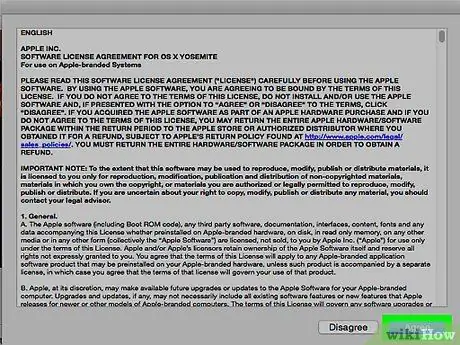- Pengarang Jason Gerald [email protected].
- Public 2024-01-15 08:20.
- Diubah suai terakhir 2025-01-23 12:30.
WikiHow ini mengajar anda cara mengemas kini aplikasi iTunes pada komputer Mac atau Windows. Pada iPhone dan iPad, aplikasi iTunes Store dan App Store dikemas kini secara automatik melalui kemas kini sistem.
Langkah
Kaedah 1 dari 2: Untuk Komputer Mac
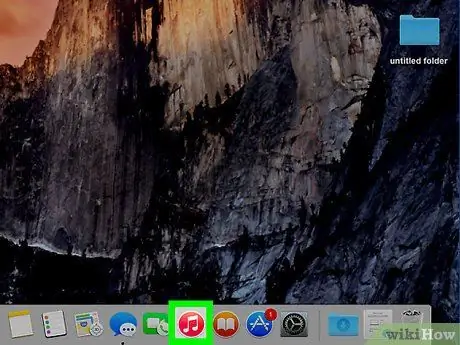
Langkah 1. Buka iTunes
Aplikasi ini ditandai dengan ikon putih dengan notasi muzik berwarna-warni.
Anda mungkin diminta untuk memperbarui iTunes ketika aplikasi dibuka. Sekiranya permintaan dipaparkan, klik " Kemas kini ”.
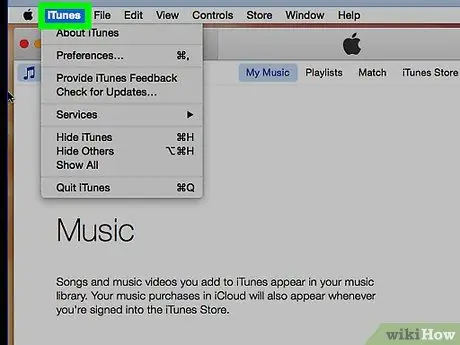
Langkah 2. Klik pilihan iTunes pada bar menu di bahagian atas skrin
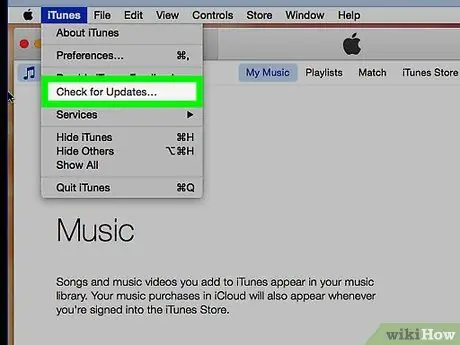
Langkah 3. Klik pilihan Check for Updates
Sekiranya kemas kini tersedia, anda akan diminta memuat turun dan memasang kemas kini.
Sekiranya tidak ada kemas kini, anda tidak akan melihat pilihannya
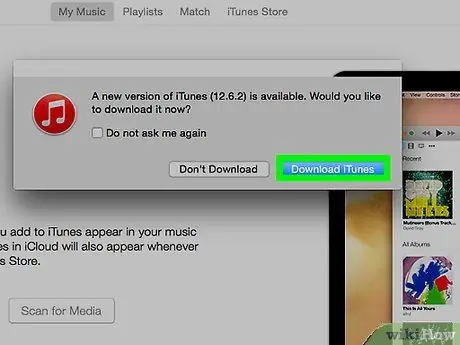
Langkah 4. Klik butang Pasang
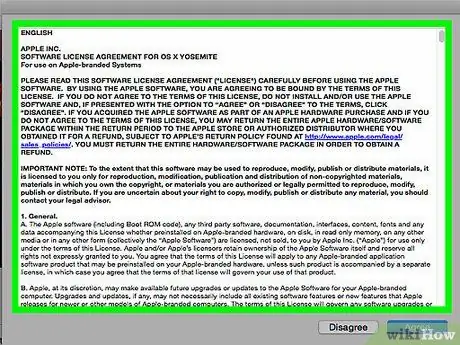
Langkah 5. Kaji terma dan syarat yang ditetapkan oleh Apple
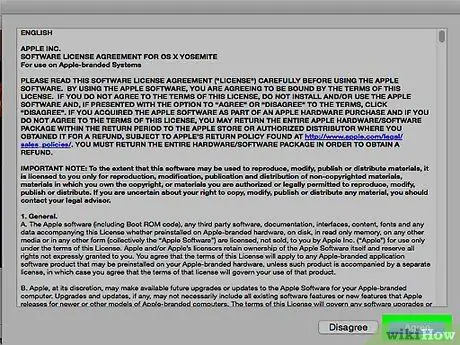
Langkah 6. Klik butang Setuju
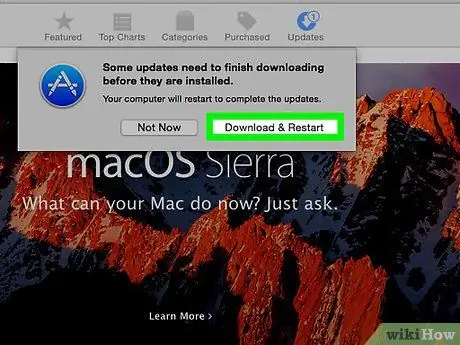
Langkah 7. Ikuti arahan yang ditunjukkan di skrin untuk menyelesaikan proses pemasangan
Kaedah 2 dari 2: Untuk Komputer Windows
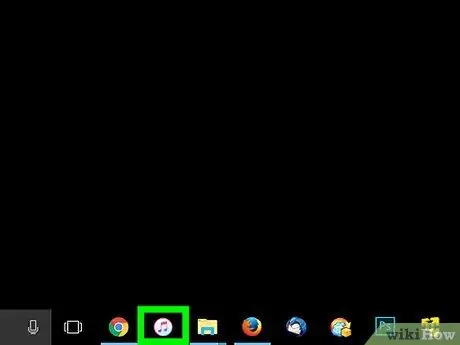
Langkah 1. Buka iTunes
Aplikasi ini ditandai dengan ikon putih dengan notasi muzik berwarna-warni.

Langkah 2. Klik pilihan Bantuan di bar menu di bahagian atas skrin
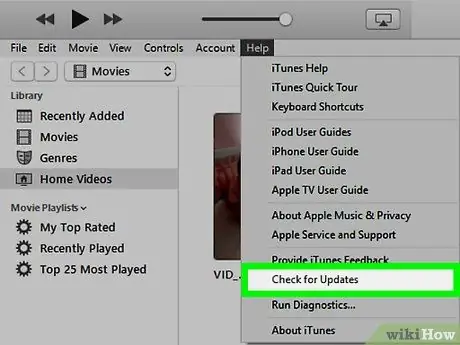
Langkah 3. Klik pilihan Check for Updates
Sekiranya kemas kini tersedia, anda akan diminta memuat turun dan memasang kemas kini.
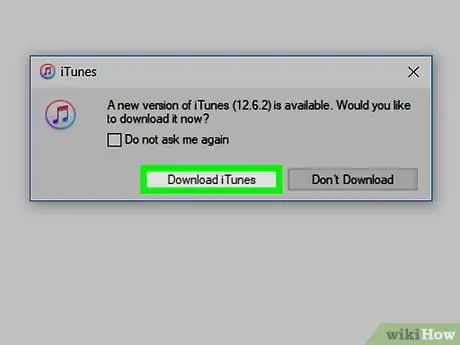
Langkah 4. Klik pilihan Pasang
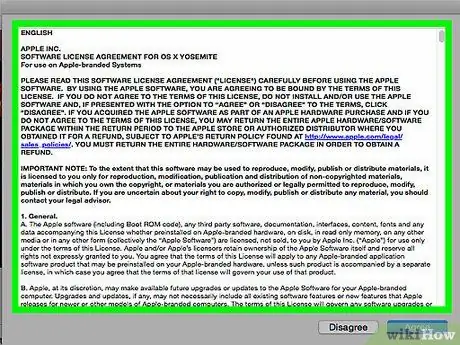
Langkah 5. Kaji terma dan syarat yang ditetapkan oleh Apple